Windows 7ジャンプリストを利用するユーザー最近開いたファイルとアプリケーションを追跡する機能は、通常、アクセス時間までに最近使用したすべてのファイル、ドキュメント、またはアプリケーションを検索するのが難しいと感じています。 RDT (最近のドキュメントトラッカー)はポータブルです以前にアクセスしたドキュメントとファイルを、ファイルまたはフォルダー名、使用回数、システムトレイからのアクセス時間または変更時間で追跡するためのWindows 7ジャンプリストの改善された機能を実装するアプリケーション。これにより、ユーザーは、ピン留めされたさまざまなアプリケーションのジャンプリストアイテムにアクセスするためにWindows 7のスーパーバーが乱雑になるのを防ぎます。
オープンソースの最近のドキュメントトラッカー、とは異なりWindows 7ジャンプリスト。以前に開いたアプリケーションのすべてのアイテムを検索できます。たとえば、PowerPointリストからすべてのPowerPointプレゼンテーションを検索できます。さらに、MS Word、Excel、PowerPoint、Project、Access、Notepad、デフォルトのPDFビューアーなど、ドキュメント固有のすべてのアプリケーションをシステムトレイに直接取り込むため、最も頻繁に使用されるアプリケーションをWindowsタスクバーに手動で固定する必要はありません。 、ビデオファイルリスト、Windowsイメージビューアーリストなど。必要なアプリケーションアイテムに簡単にアクセスして検索を開始できます。
初めて起動すると、起動しますすべてのドキュメントと頻繁に使用されるアプリケーションのインデックスを作成し、アプリケーションをシステムトレイに配置します。システムトレイのアプリケーションアイコンを右クリックすると、最近開いたファイルが表示されます。リストの下には、アプリケーション固有のファイルをリアルタイムで検索するための検索バーがあります。以下のスクリーンショットは、以前に開いたすべてのテキストファイルを表示します。

同様に、ビデオリールイメージアイコンをクリックして、最近アクセスしたビデオファイルを表示できます。最近アクセスしたすべてのメディアファイルが表示されます。
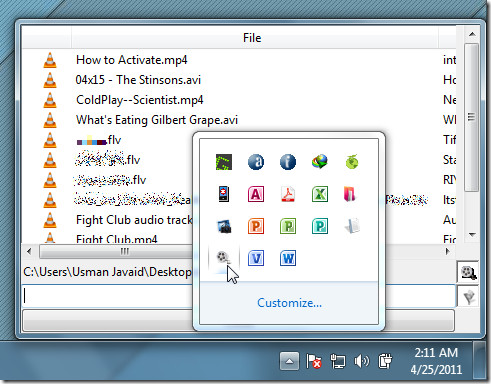
最近の申請項目はリストに固定されているため、頻繁に使用するファイルを見つけなくても簡単にアクセスできます。アイテムを右クリックして、[ピンオプション]を選択します。さらに、選択したアイテムの親フォルダ/ソースパスをすばやく開いてパージし、選択したアイテムをリストから除外できます。リストされた各項目で、使用回数、変更回数、アクセス時間を確認できます。リストを並べ替えるには 使用回数、アクセス時間、変更時間 注文するには、それぞれの列をクリックして、必要な方法でアイテムを並べ替えます。
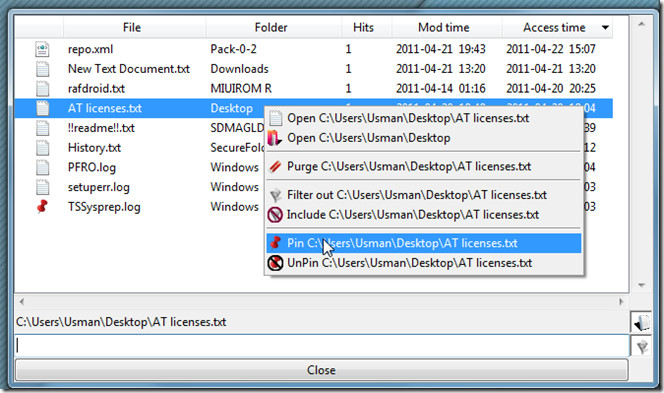
最近のドキュメントトラッカーは確かにいくつかを提供しますWindows 7ジャンプリストにはない便利な機能ですが、アイテムタイプごとに一部のアプリケーションリストを整理することはできません。たとえば、イメージビューアーリストの不規則性に関連するファイルタイプがいくつかあります。うまくいけば、そのような問題は将来のバージョンで修正されるでしょう。
RTDをダウンロード









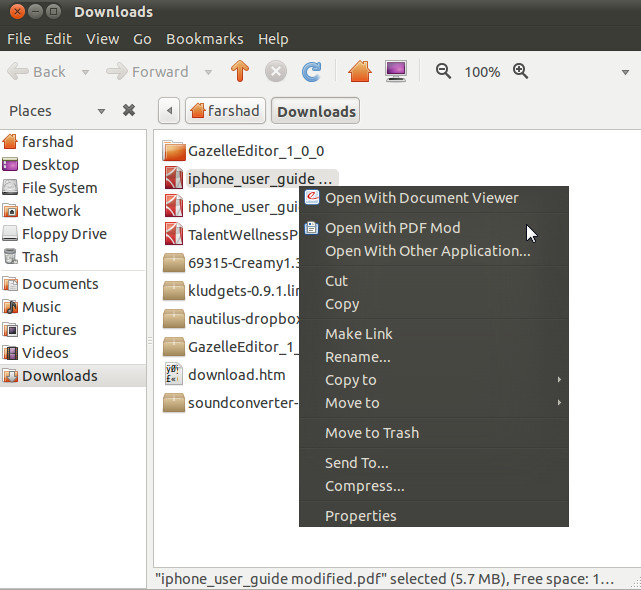



コメント